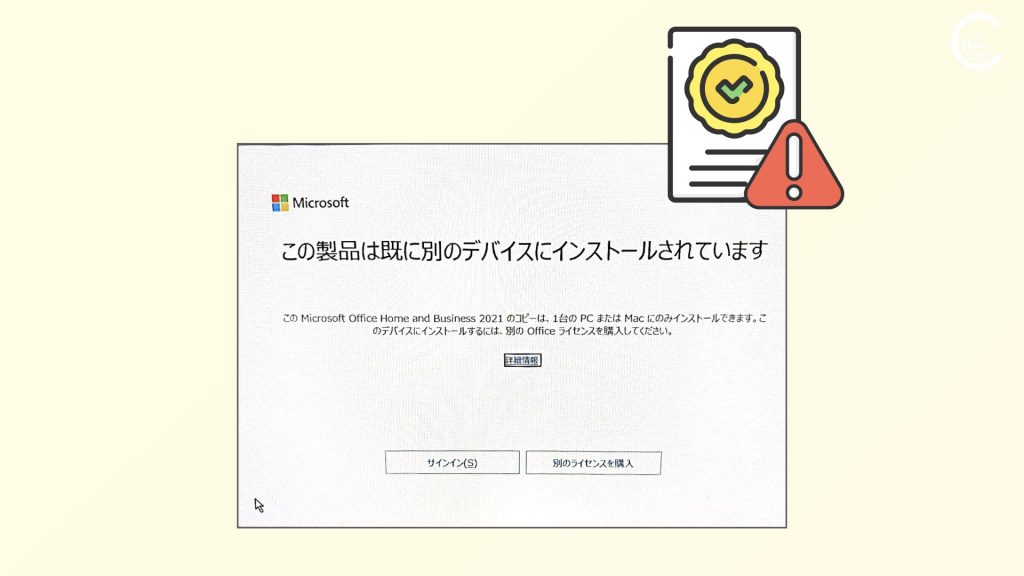- PCにインストールされていたWordやExcelが使えなくなった場合、Microsoftアカウントの管理画面から再インストールできます。
- パソコン購入時に登録したMicrosoftアカウントでサインインし、「サブスクリプション」から購入済みのOfficeを確認してインストールします。
- Microsoft 365の利用開始により永続ライセンス版のOfficeが削除される可能性があるため、注意が必要です。

YouTube動画でも話しています。
1. Wordのアイコンが白くなった?
パソコンを使っていたら、Wordやメールが使えなくなってしまいました。
「Microsoft Officeシリーズの2007、2010、2013は公式サポートが終了している」というメッセージが表示されていたのは関係ありますか?

デスクトップのWordアイコンを見ると白くなっていました。
リンク切れになっています。
画面にある「Microsoft Officeシリーズの2007、2010、2013は公式サポートが終了している」というメッセージは広告。
このPCには最新のOffice 2019がインストールされていたはずなので、直接は関係なさそうです。
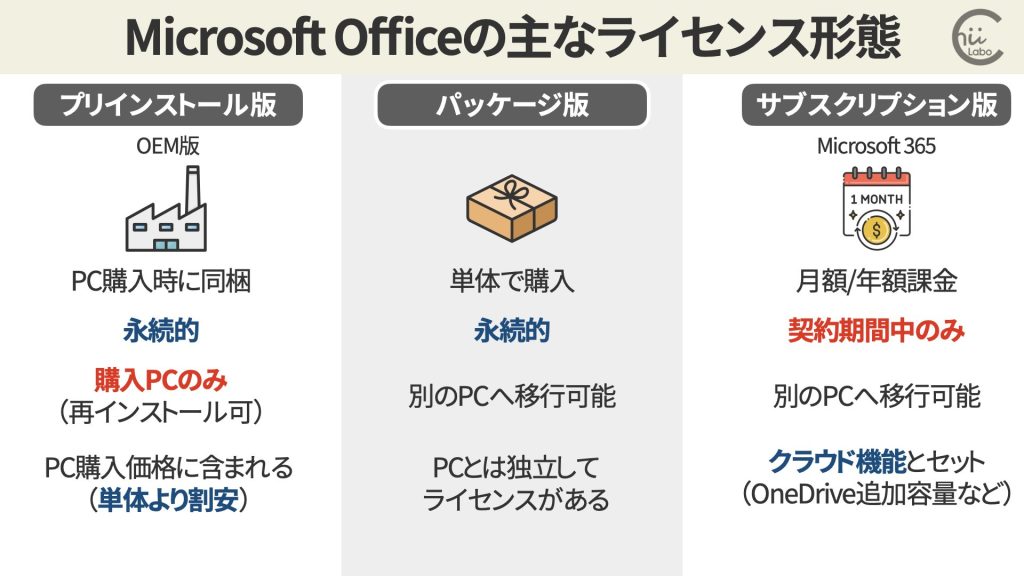
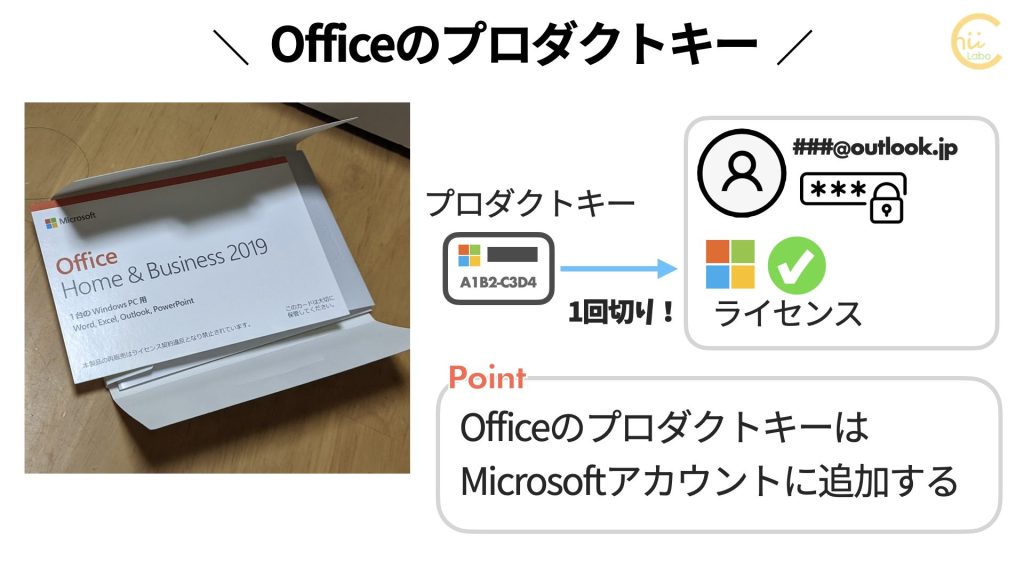

定額料金の Microsoft 365 の試用プランに間違えて加入してしまい、その後 止めようとして、従来の Office を消してしまうことがあります。
2. Microsoftアカウントの管理画面から再インストールできる
Microsoftアカウントにサインインして、管理画面にアクセスします。
「サブスクリプション」には購入済みのOffice 2019があるはずです。
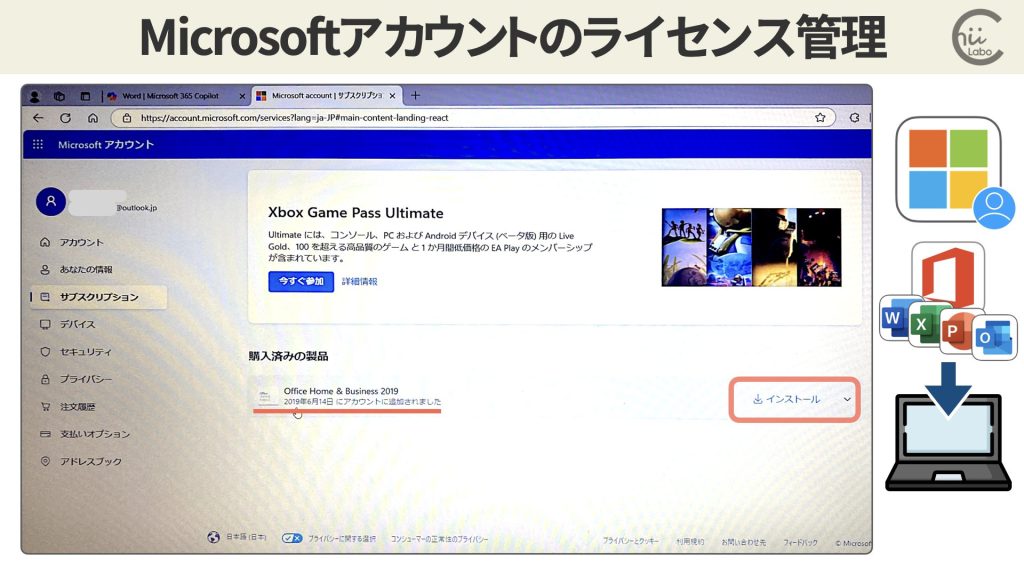

永続ライセンス版のOffice 2019は、同じパソコンで同じ利用者なら復元できます。
パソコン購入時に登録した Microsoftアカウントである必要があります。
管理画面の「インストール」ボタンを押すと、インストーラー(OfficeSetup.exe)がダウンロードされます。
このインストーラーを実行すると、セットアップが開始されます。
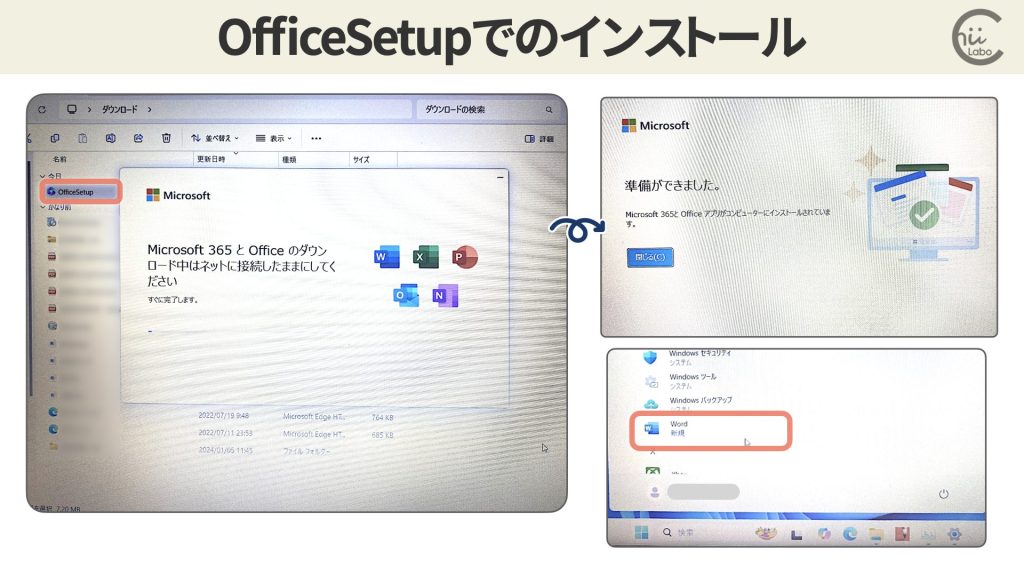
3. ライセンス契約に同意
インストールが完了したら、Wordなどを起動します。
初回起動時にはライセンス契約に同意する必要があります。

ライセンス認証が完了すると、Wordなどが使えるようになります。
ライセンスの詳細はWordのメニューにある「アカウント」から確認できます。

Microsoft 365の試用や定額プランを開始すると、永続ライセンス版のOfficeが削除される場合があるため、注意が必要です。
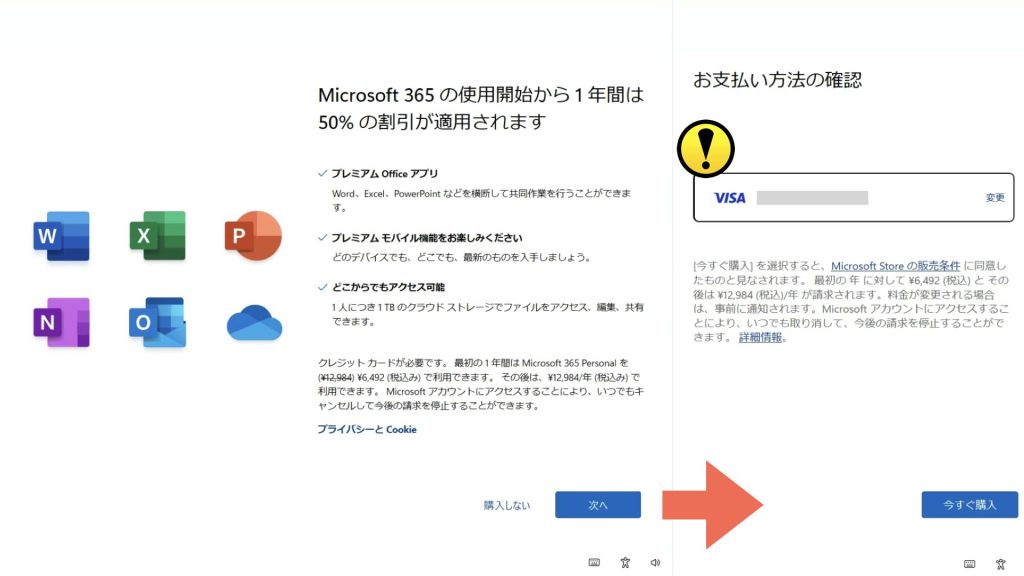
![パソコンを買う前に知っておきたいこと:インターネット環境は必須?[Windows 11]](https://chiilabo.com/wp-content/uploads/2024/02/image-1-3-1024x576.jpg)
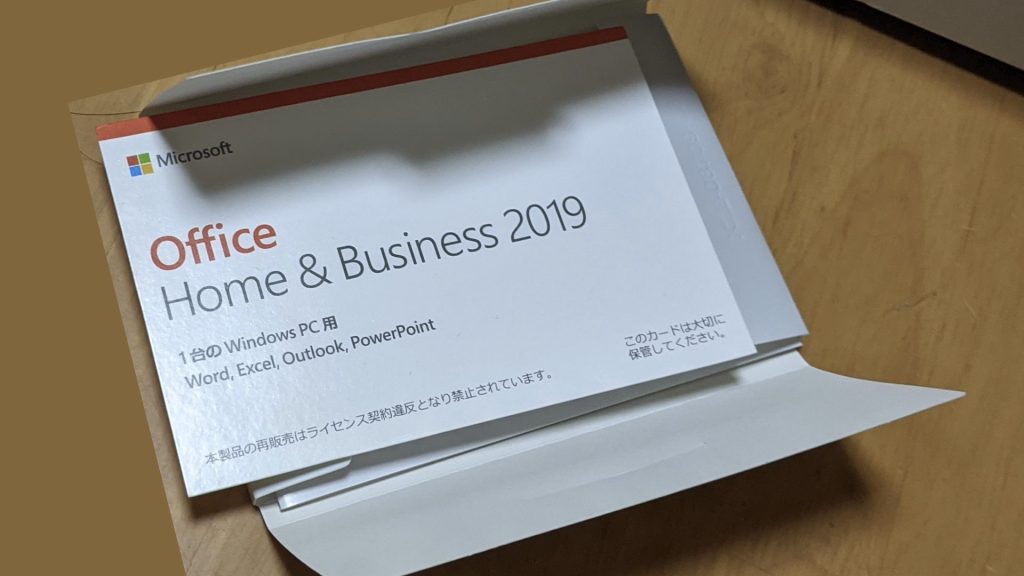
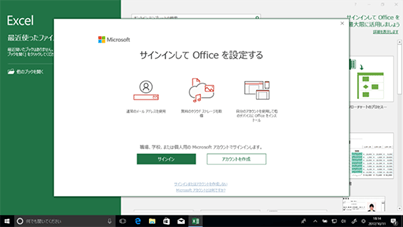

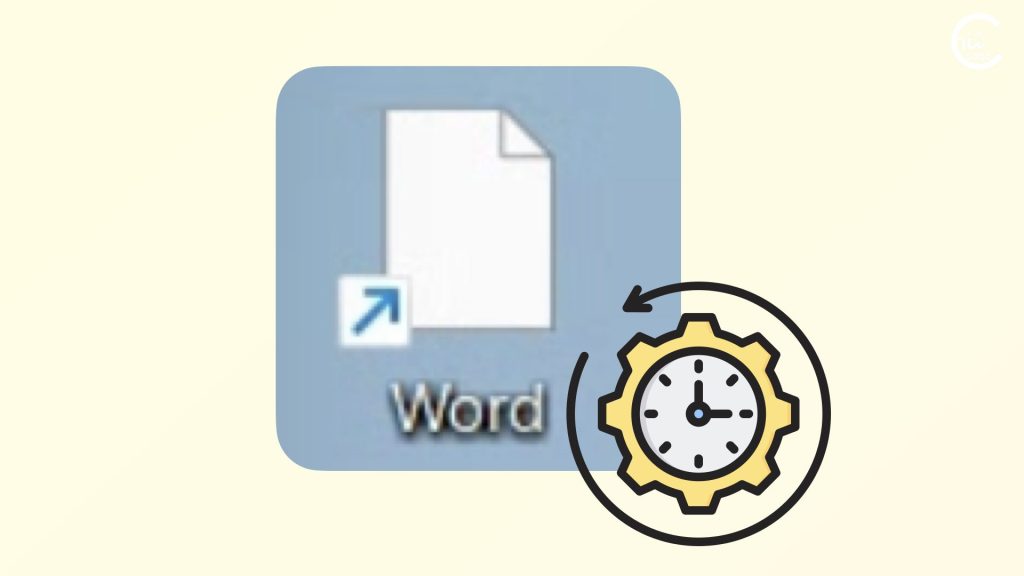
![[X]知らない人から通知が来たけど大丈夫?(アプリ連携と「乗っ取り」)](https://chiilabo.com/wp-content/uploads/2025/02/image-6-1024x576.jpg)